일시적으로 이전 비밀번호를 사용하여 iPhone 잠금 해제: iOS 17의 새로운 기능
- WBOYWBOYWBOYWBOYWBOYWBOYWBOYWBOYWBOYWBOYWBOYWBOYWB앞으로
- 2024-01-30 16:33:411248검색
최근 iOS 17 운영체제가 출시되어 아이폰 사용자들의 관심을 끌었습니다. PHP 편집자 Strawberry에 따르면 iOS 17에서는 새로운 기능이 몇 가지 놀라운 개선을 이루었습니다. 그중 가장 눈길을 끄는 점은 새로운 아이폰 잠금화면 비밀번호를 잊어버린 경우 일시적으로 기존 비밀번호를 사용해 휴대폰 잠금을 해제할 수 있다는 점이다. 이 기능의 도입은 의심할 여지 없이 새 비밀번호를 잊어버린 사용자에게 편리한 잠금 해제 방법을 제공합니다. 아래에서는 이 새로운 기능을 사용하는 방법을 자세히 소개합니다.
iOS 17, iPadOS 17 및 이후 버전에서는 비밀번호 재설정 기능을 사용하면 새 기기 비밀번호를 잊어버린 경우에도 휴대폰에 계속 액세스할 수 있습니다.
iPhone 잠금 화면 비밀번호를 변경한 후 실수로 새 비밀번호를 잊어버린 경우 72시간 이내에 이전 비밀번호를 사용하여 기기를 잠금 해제할 수 있습니다. 그러나 이전 비밀번호를 통해 iPhone 또는 iPad에 액세스하는 경우 즉시 기기 비밀번호를 다시 변경해야 한다는 점에 유의하는 것이 중요합니다. 이는 장치의 보안을 보장합니다.
즉, 이 방법은 iPhone 잠금 화면 비밀번호를 방금 변경했지만 실수로 잊어버린 상황에만 적합합니다. 다른 경우에도 장치 데이터와 장치 비밀번호를 동시에 삭제해야 합니다.
비밀번호 재설정 사용
1. "[기기]를 사용할 수 없음" 화면이 나타나고 나중에 다시 시도하라는 메시지가 나타날 때까지 기기의 잠금 화면에서 기기 비밀번호를 5번 입력해 보세요.

2. 화면 하단의 '비밀번호를 잊으셨나요?'를 탭하세요.
3. '이전 비밀번호 입력'을 탭하세요.
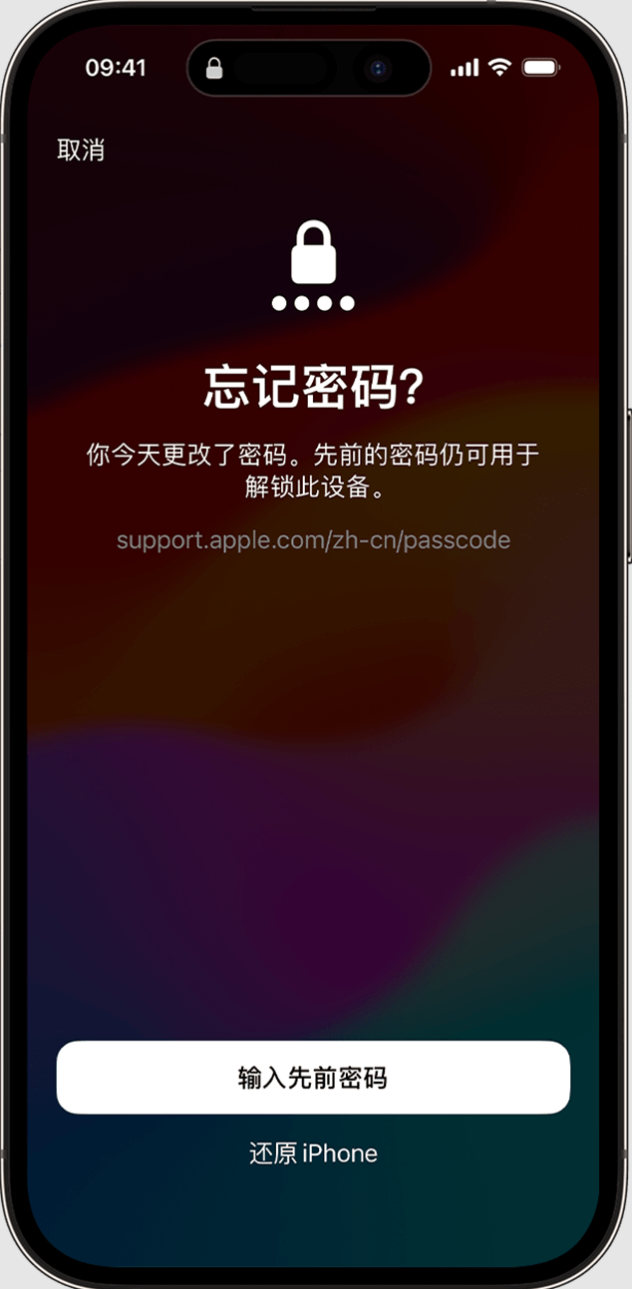
4. 기존 장치 비밀번호를 입력하고 화면의 안내에 따라 새 장치 비밀번호를 설정하세요.
이전 비밀번호를 즉시 만료하려면:
새 비밀번호를 기억했는지 확인하고 이전 비밀번호를 즉시 만료하려면 iPhone 설정 - Face ID 및 비밀번호로 이동하세요. 을 클릭하고 기기 비밀번호를 입력한 다음 지금 이전 비밀번호 만료를 탭하세요.
위 내용은 일시적으로 이전 비밀번호를 사용하여 iPhone 잠금 해제: iOS 17의 새로운 기능의 상세 내용입니다. 자세한 내용은 PHP 중국어 웹사이트의 기타 관련 기사를 참조하세요!

